⚠️ Verwendung nur im absoluten Notfall ⚠️
Der Notfall-Modus ist nur für den absoluten Notfall gedacht, wenn sonst gar nichts mehr hilft und Dir die Hütte zusammenbricht! Prüfe vorher anhand dieser 4 Tipps, den Notfall-Modus zu vermeiden: Notfall-Modus vorbereiten
Überflieger
- 💡 Lösungsvorschläge von orderbird PRO geprüft
- 👁️ Einschränkungen verstanden
-
🚨Notfall-Modus starten
-
🚫 Deaktiviere „Tisch synchronisieren“
Die App leitet Dich automatisch durch die einzelnen Schritte und führt Dich in den Notfall-Modus. -
↔️ Tischabgleich machen
Jeder offene Tisch wird von Dir genau einem Gerät zugewiesen. -
✅ Weiterarbeiten ohne Tisch-Synchronisation
Arbeite mit mehreren Geräten ohne Tisch-Synchronisation im Notfall-Modus weiter.
-
🚫 Deaktiviere „Tisch synchronisieren“
Videoanleitung
„Tisch synchronisieren“ deaktivieren, Tischabgleich machen und ohne Tisch-Synchronisation weiterarbeiten in unter 7 Minuten:
💡 Schritt 1: Lösungsvorschläge geprüft?
✅ Du hast die vier Lösungsvorschläge von orderbird PRO geprüft und kannst den Notfall-Modus nicht vermeiden.
✅ Du hast verstanden, dass es zu Einschränkungen in Deinem Betriebsablauf kommen wird.
🚨 Schritt 2: Notfall-Modus starten
🚫 „Tisch synchronisieren“ deaktivieren
- orderbird PRO Hauptmenü > Schwarm > „Tisch synchronisieren“ deaktivieren.
Wiederhole dies auf jedem Gerät!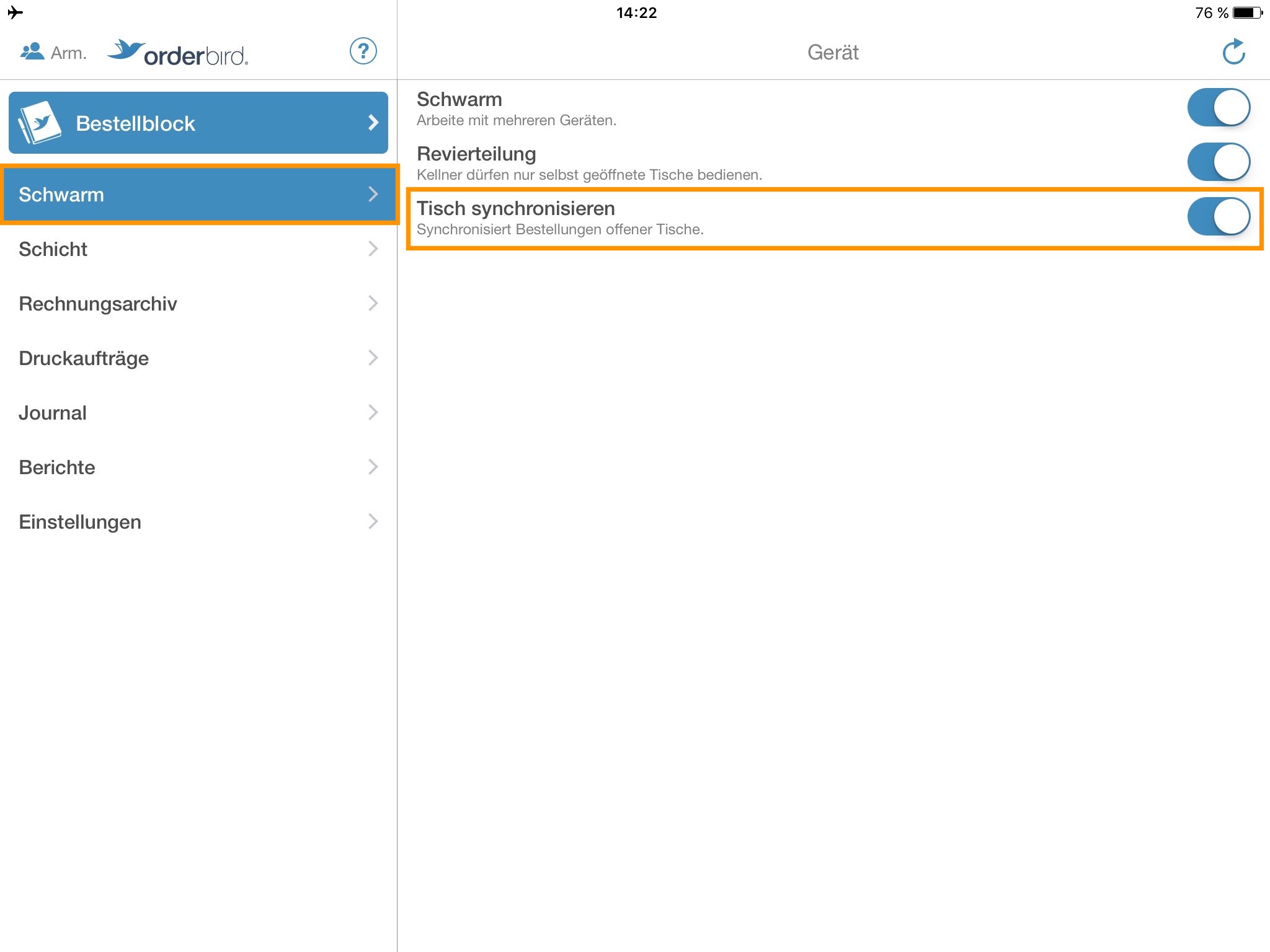
- Anweisungen von orderbird PRO folgen, auf „Tischabgleich starten“ tippen.
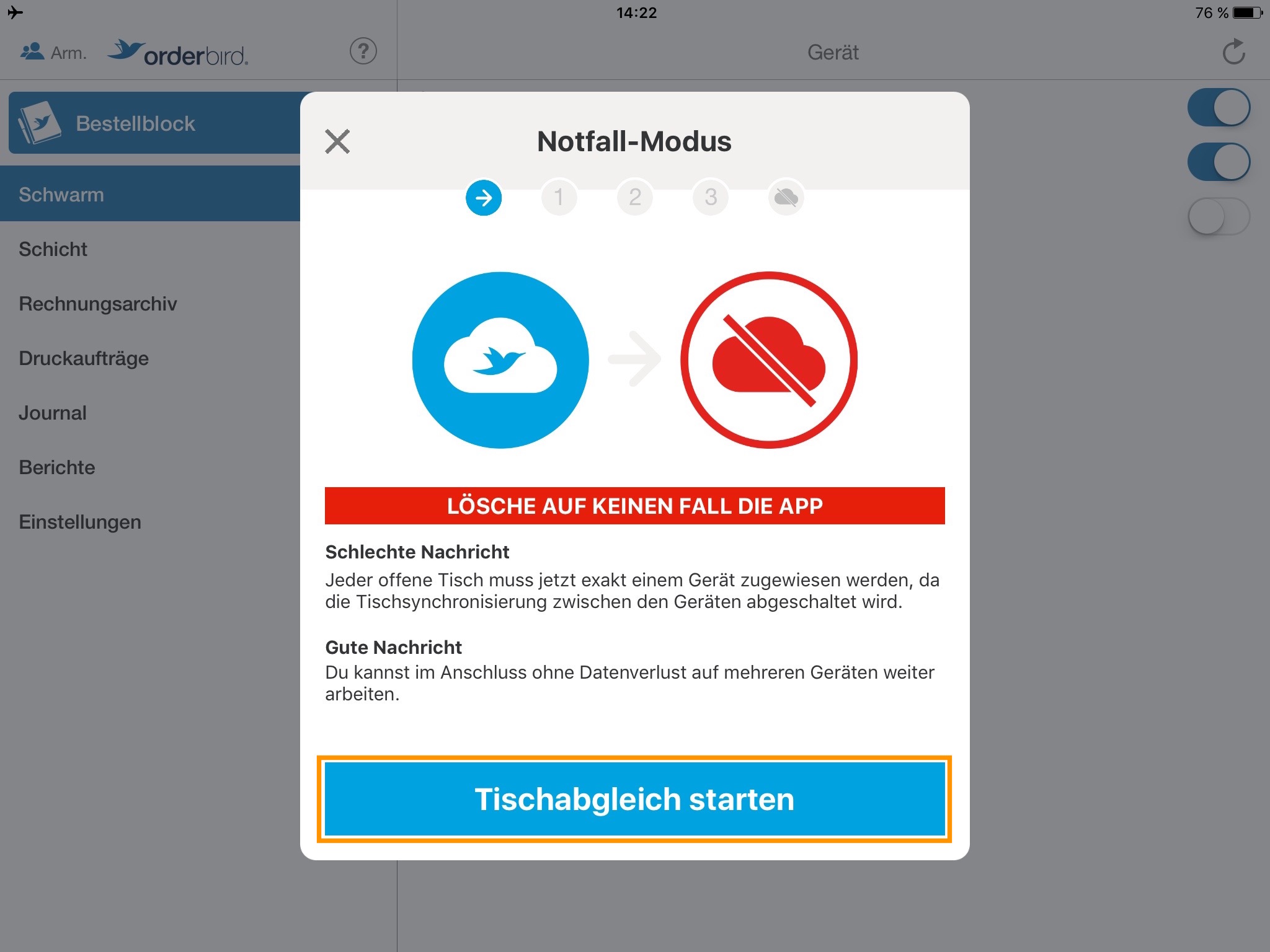
- „Weiter“, um fortzufahren,
Zurück-Pfeil in der oberen linken Ecke um abzubrechen.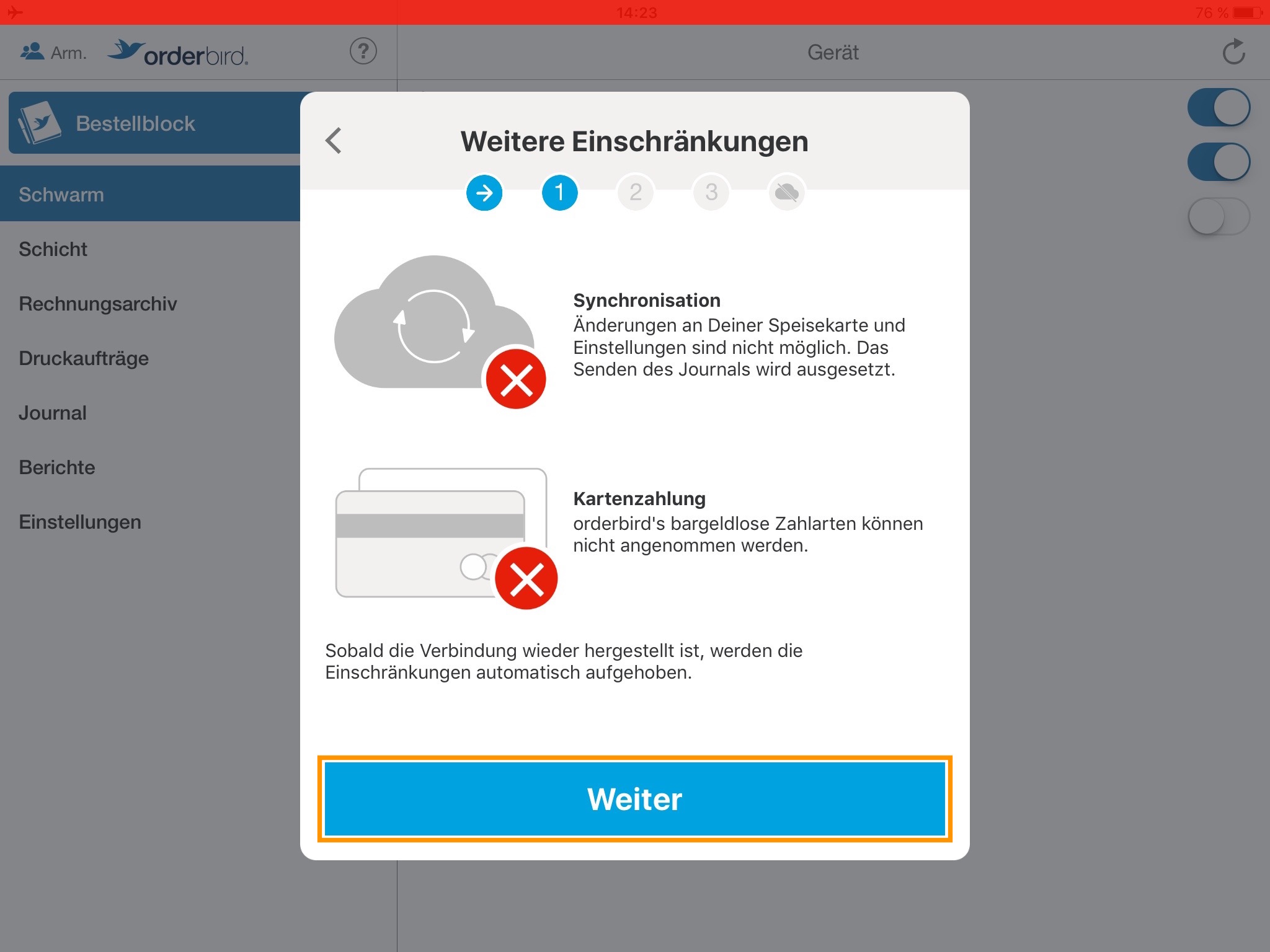
↔️ Tischabgleich starten
- Alle Geräte nebeneinanderlegen und auf „Tischabgleich starten“ tippen.
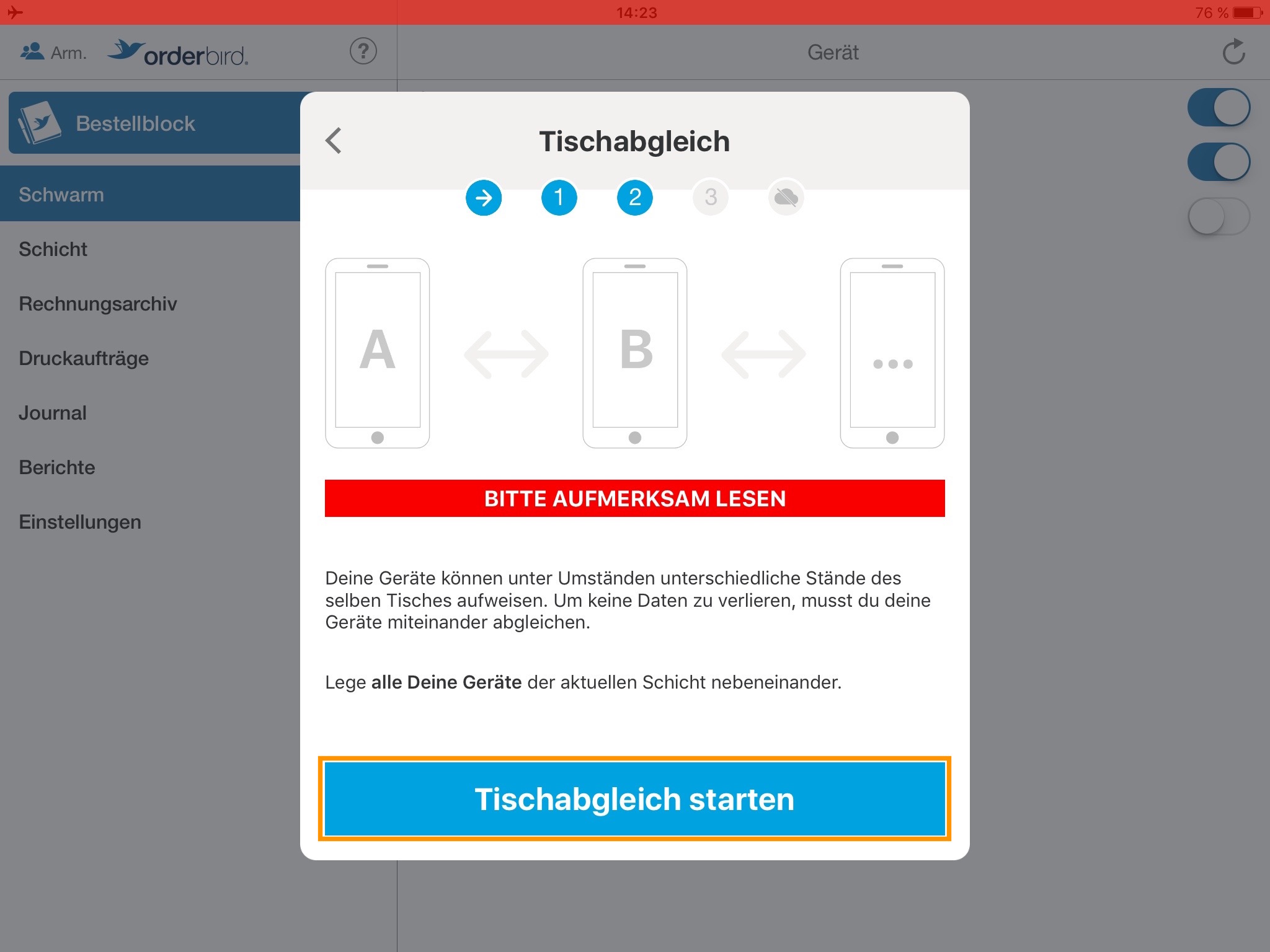
- ⚠️ Ab jetzt kannst Du nicht mehr abbrechen! ⚠️
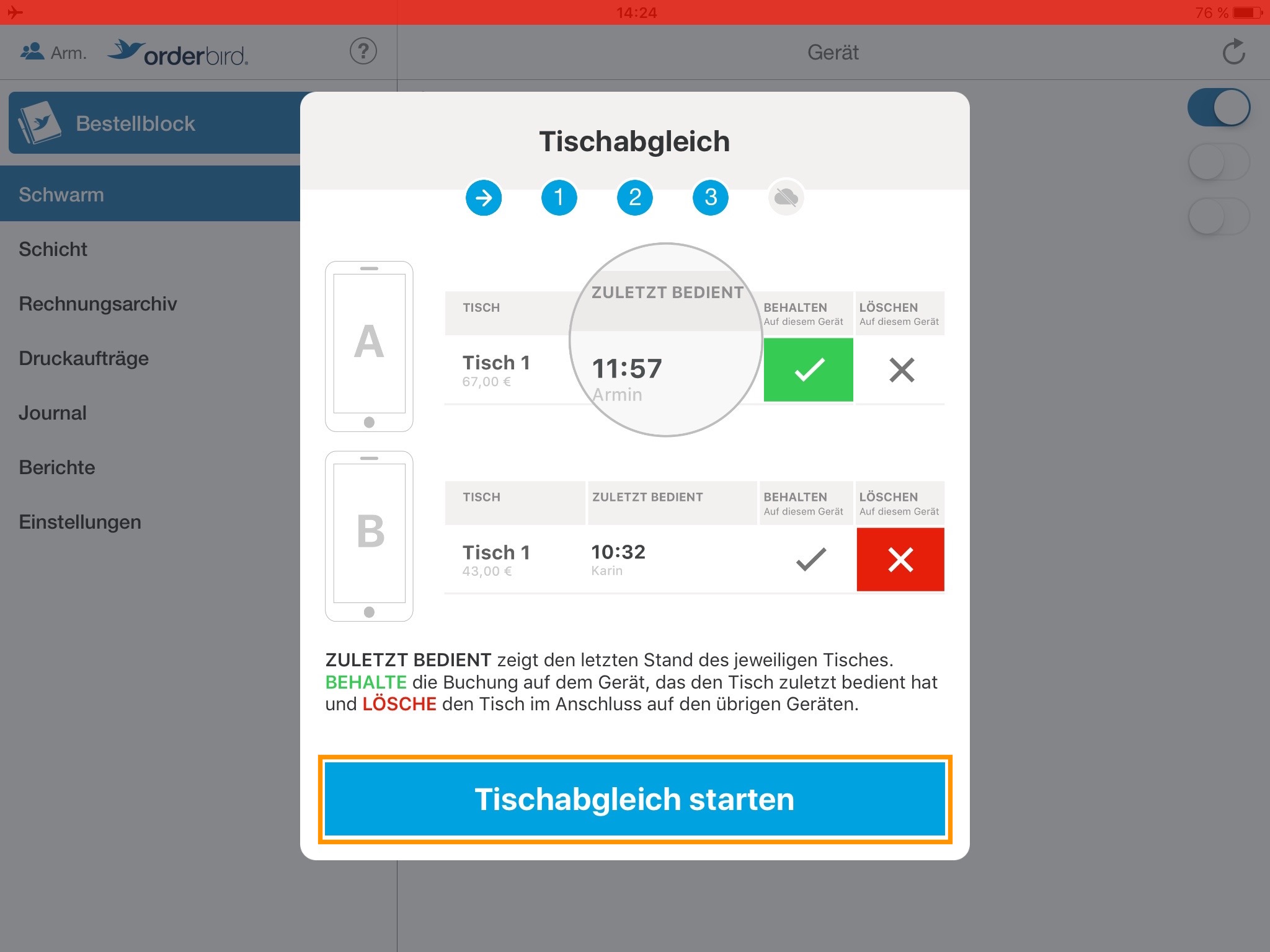
- Jedem offenen Tisch ein Gerät zuweisen, um eine korrekte Abrechnung sicherzustellen.
- 📋 Gesamte Tischliste durchgehen
- 🎯 Wähle die Tische aus, die auf dem Gerät bleiben (meist das mit der letzten Buchung).
- ✅ Setze ein Häkchen zum Behalten oder ❌ ein Kreuz zum Löschen.
- 🔍 Kontrolliere, dass jeder offene Tisch genau einem Gerät zugewiesen ist.
Beispiel:
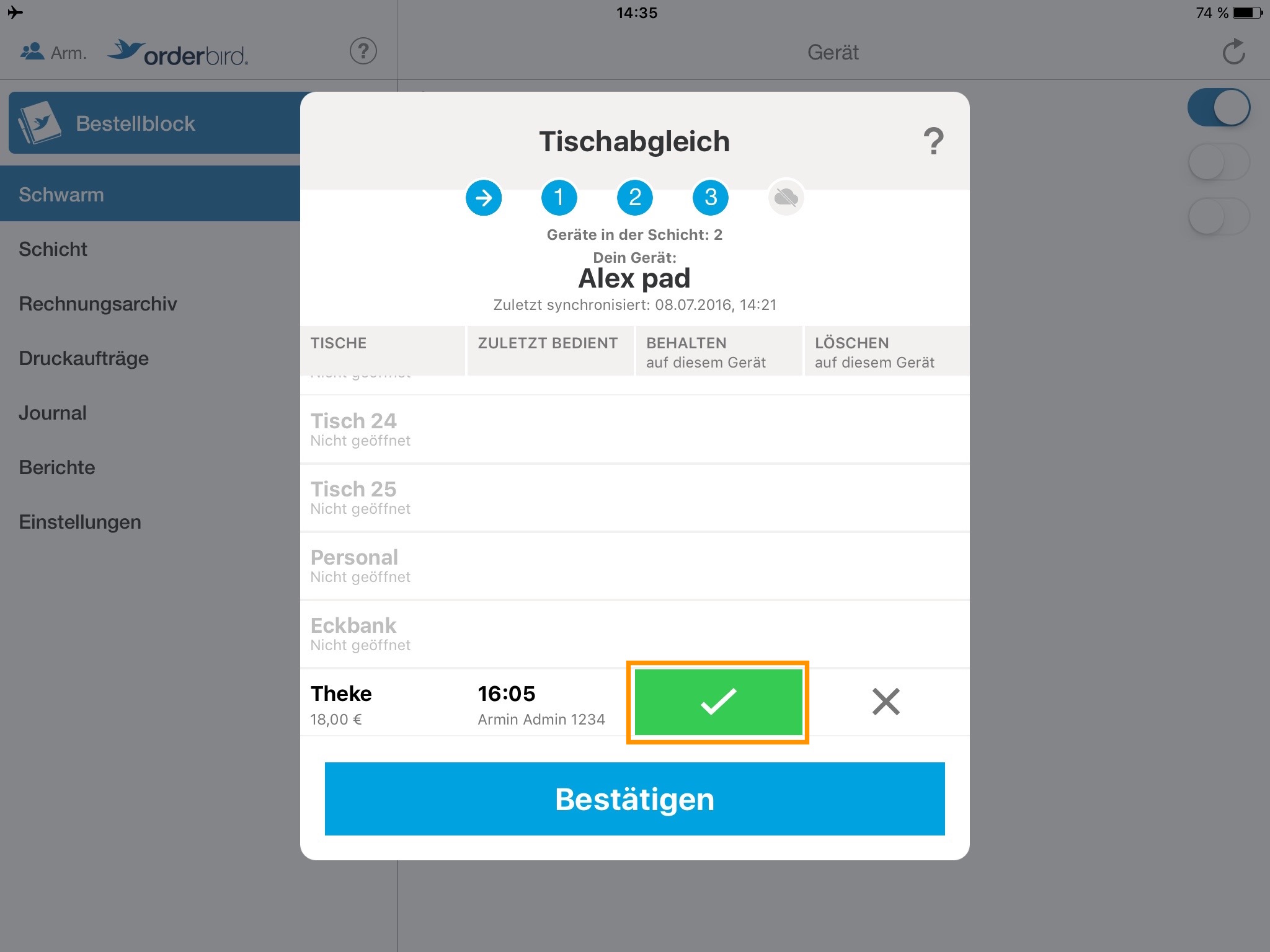
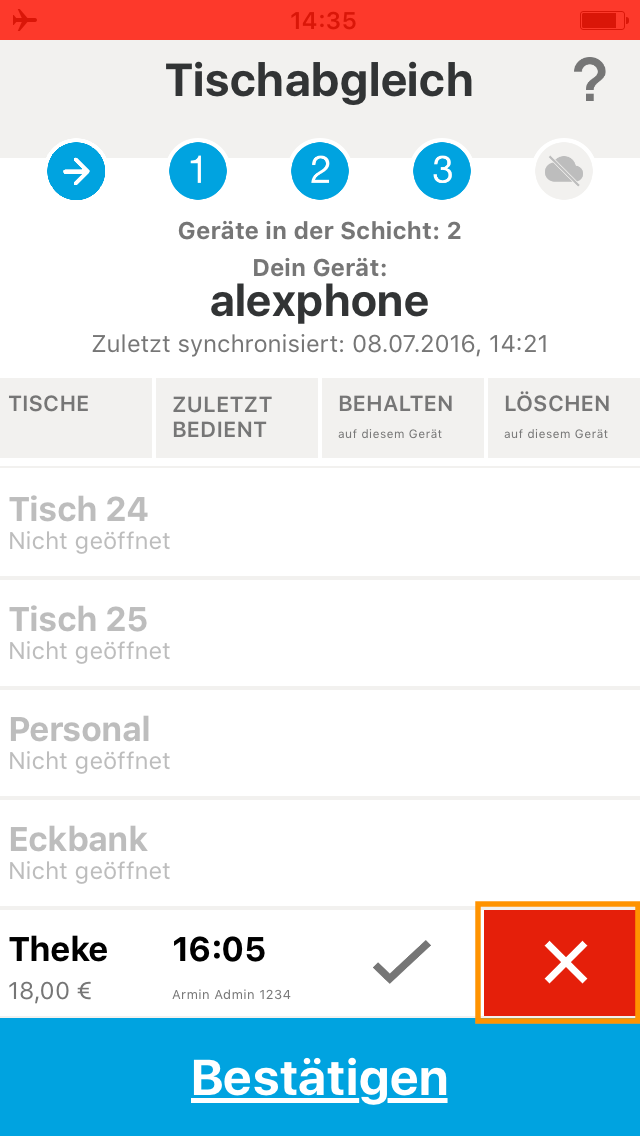
- Tippe am Ende der Liste auf den blauen Button „Bestätigen“.
✅ Start des Notfall-Modus bestätigen
Notfall-Modus und tippe dafür auf „Jetzt offline arbeiten“.
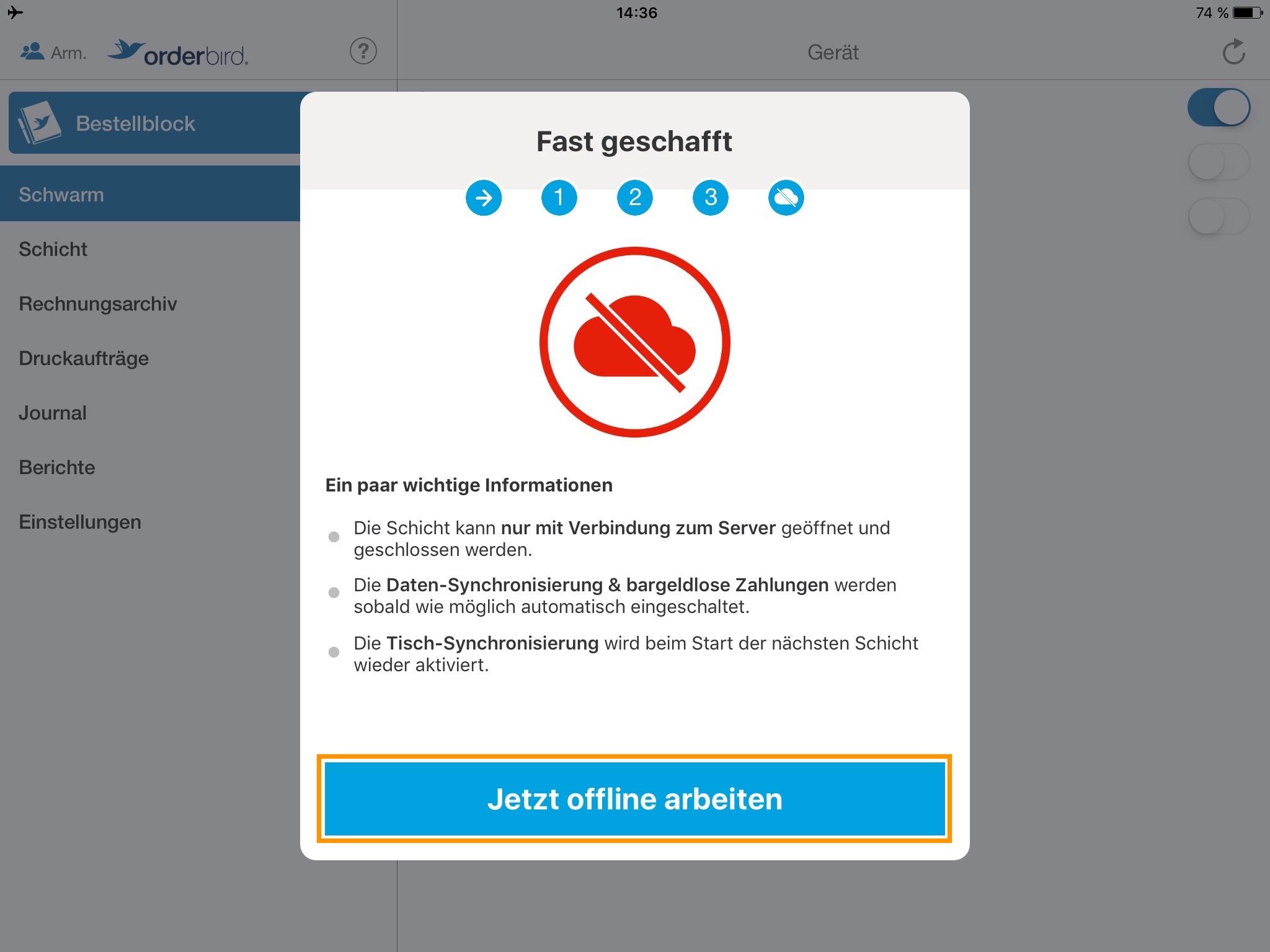
Gut zu wissen
- 🛠️ Alles, was Troubleshooting des Notfall-Modus angeht, findest Du hier: ➜ Troubleshooting rund um den Notfall-Modus
- ⏹️ So beendest Du den Notfall-Modus: ➜ Notfall-Modus beenden